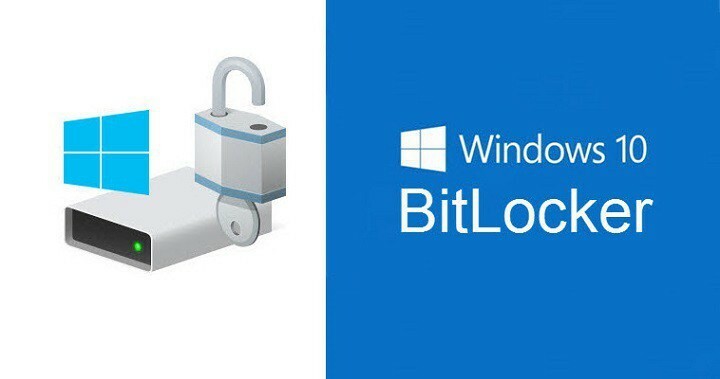
Acest software vă va menține drivere în funcțiune, astfel vă va proteja de erorile obișnuite ale computerului și de defecțiunile hardware. Verificați acum toate driverele în 3 pași simpli:
- Descărcați DriverFix (fișier descărcat verificat).
- Clic Incepe scanarea pentru a găsi toți driverele problematice.
- Clic Actualizați driverele pentru a obține versiuni noi și pentru a evita defecțiunile sistemului.
- DriverFix a fost descărcat de 0 cititori luna aceasta.
BitLocker este un dispozitiv încorporat criptare completă pe disc caracteristică disponibilă pe Windows 7, 8.1 și Windows 10. Acest instrument permite utilizatorilor să protejeze datele criptând întregul disc sau numai sectoare individuale.
Când utilizați BitLocker, este extrem de important să salvați informațiile de recuperare în Active Directory. Pentru a face acest lucru, trebuie să activați o politică numită „Stocați informații de recuperare BitLocker în Active Directory Domain Services”.
Cu toate acestea, uneori BitLocker nu reușește să salveze cheia în AD. Aceasta este o situație foarte enervantă, deoarece lasă mașinile respective cu unitatea blocată, iar utilizatorii nu au acces la parolele de recuperare.
Pentru a evita astfel de situații, urmați instrucțiunile enumerate mai jos pentru a vă asigura că BitLocker vă salvează cheile de recuperare în AD.
Cum se face backup pentru cheia de recuperare BitLocker în AD
1. Asigurați-vă că setarea politicii de grup pentru a salva cheia în AD este activată
- Navigați la această cheie de registry: HKEY_LOCAL_MACHINE \ SOFTWARE \ Policies \ Microsoft \ FVE
- Pentru a permite backupul informațiilor de recuperare, asigurați-vă că valorile enumerate mai jos sunt disponibile:
- OSActiveDirectoryBackup trebuie setat la 1
- FDVActiveDirectoryBackup trebuie setat la 1
- RDVActiveDirectoryBackup trebuie setat la 1.
De asemenea, asigurați-vă că clientul este membru al OU și că politicile de grup BitLocker se aplică respectivului OU.
2. Obțineți ID-ul pentru protecția numerică a parolei
Pentru a face acest lucru, trebuie să deschideți o linie de comandă ridicată, introduceți următoarea comandă și apăsați Enter: manage-bde -protectors -get c:
În exemplul de mai sus, este utilizată unitatea C: Desigur, trebuie să înlocuiți C: cu litera unității pe care o utilizați.
Odată ce ați apăsat Enter, o listă va apărea în CMD și acolo veți găsi un ID și o parolă pentru protecția cu parolă numerică.
3. Informații de recuperare de rezervă în AD
Pentru a activa informațiile de recuperare de rezervă în AD, introduceți această comandă CMD: manage-bde -protectors -adbackup c: -id {...}
Înlocuiți punctele din paranteze cu ID-ul protectorului cu parolă numerică pe care l-ați obținut la pasul 1.
Informațiile de recuperare pentru volumul din directorul activ ar trebui să fie acum vizibile.
Sperăm că acest lucru vă va ajuta. De asemenea, dacă ați găsit alte soluții pentru a permite salvarea cheii BitLocker în AD sau pentru a remedia problemele de rezervă ale cheii BitLocker, utilizați comentariile de mai jos pentru a ne anunța.
Povești corelate de verificat:
- Cum se dezactivează BitLocker în Windows 10, 8.1 sau 7
- Remediere: Nu s-a putut debloca cu această cheie de recuperare eroare BitLocker
- Cum se remediază o eroare fatală Bitlocker în timpul pornirii

![Remediere: nu se poate dezactiva BitLocker în Windows 11 [Ghid 2022]](/f/87cf5b4ace31e2189814bf574dfd6b53.png?width=300&height=460)
